

By Gina Barrow, Son Güncelleme: 6/12/2023
"Tüç gün önce eve geldiğimde kendi Wi-Fi ağıma bağlanamıyorum. Şifreyi girene kadar birkaç kez tekrar girmeye çalıştım. Ama bugün benim iPhone doğru Wi-Fi şifresini kabul etmeyecek artık ne kadar denesem de. Bunu nasıl düzeltirim?”
Wi-Fi'nize bağlanamamanızın en yaygın nedeni yazım hatası olduğundan, doğru şifreyi girdiğinizden emin olun. Mac'inizle Wi-Fi şifresini alın emin olmak. Doğru Wi-Fi şifresini girmenize rağmen bağlanamamanızın bir başka olası nedeni de bir yazılım hatasıdır.
Bu hata, farklı bir kablosuz ağa olan bağlantınızı engelleyebilir. Bunu çözmek için bir güncelleme gerekebilir. İşte sorununuzu düzeltmek için deneyebileceğiniz en etkili çözümler iPhone o doğru Wi-Fi şifresini kabul etmeyecek.
Bölüm 1. Doğru Wifi Şifresini Kabul Etmeyen iPhone'unuzu Düzeltmek için 7 Hızlı ve Kolay HileBölüm 2. Doğru Wifi Şifresini Kabul Etmeyen iPhone'u Düzeltmek İçin En Çok Önerilen YöntemBölüm 3. Özet
Telefonunuzun Wi-Fi'ye otomatik olarak bağlanmasını beklemek kesinlikle sinir bozucu. Ancak, teknoloji mükemmel değildir ve iPhone'unuz, bağlantısının kesilmesini tetikleyebilecek çeşitli sorunlara eğilimlidir.
Kablosuz sorununuzu çözmek için uygulayabileceğiniz en iyi 7 çözümü bir araya getirdik:
Çok uzun süredir dışarıdaysanız ve eve geldiğinizde internete bağlanamıyorsanız ve doğru şifreyi bile kabul etmiyorsanız, bunu düzeltmenin en hızlı yolu Wi-Fi'nizi açıp kapatmaktır.
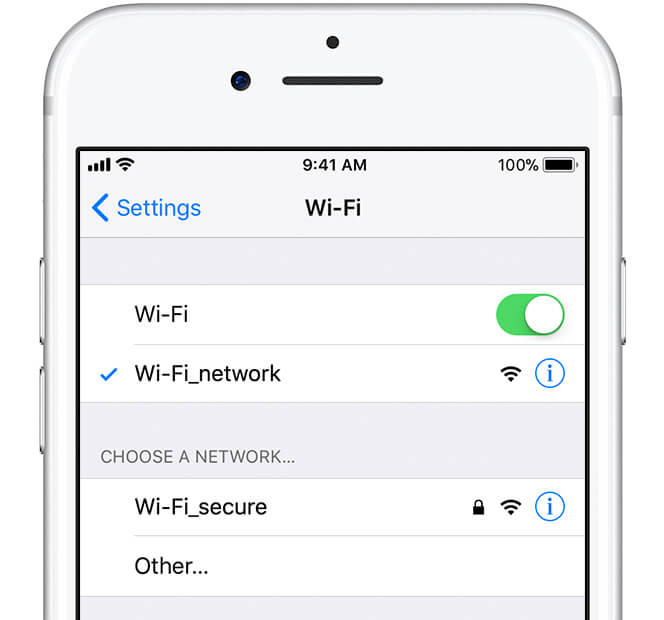
Bunu yapmak, telefonunuzun bağlanabileceği en yakın ve en uygun ağları aramasını sağlayacaktır.
Wi-Fi'yi kapatıp açtıktan sonra hala internete bağlanamıyorsanız, yapabileceğiniz bir sonraki şey yönlendiricinizi yeniden başlatmaktır.
Yönlendiriciyi prizden çıkarıp tekrar takabilirsiniz. Gerekirse Wi-Fi şifresini tekrar girin ve şimdi internete bağlanıp bağlanamadığınızı kontrol edin.
Wi-Fi ağını unutmak da bağlantı sorununu çözmeye yardımcı olabilir. Bu özellik ağınızın bağlantısını kesecek ve kaydedilmiş tüm ayrıntıları kaldıracaktır.
Ardından tekrar Wi-Fi sayfasına yönlendirileceksiniz ve yeniden bağlanmaya çalışacaksınız. Bu, bağlantı sorununuzu şimdiye kadar çözmelidir.
Eğer iPhone yine de doğru Wi-Fi şifresini kabul etmeyecek yukarıdaki yöntemleri uyguladıktan sonra telefonunuzu yeniden başlatmayı deneyin.
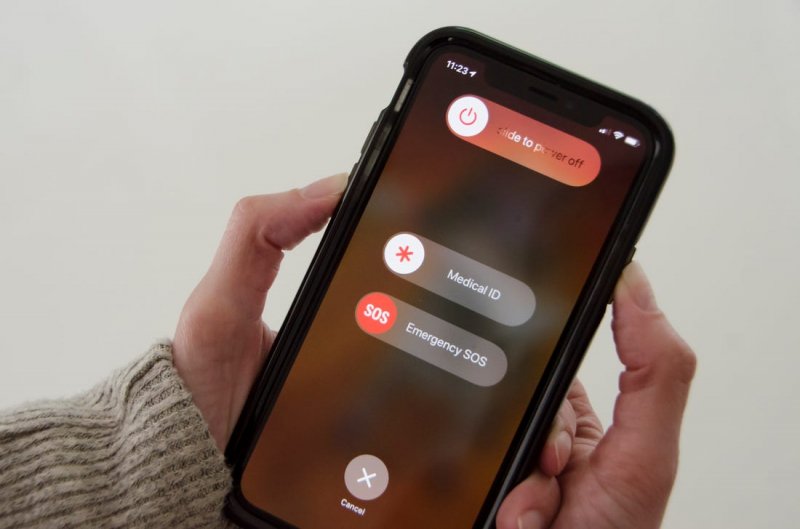
Bu, kablosuz veya kablosuz olarak telefon bağlantılarınızı temizleyecek ve sıfırlayacaktır. hücresel. Sadece iPhone'unuzu kapatın ve bir dakika kadar kapalı bırakın ve tekrar açın. iPhone'unuz otomatik olarak bağlanmayacaksa sonraki sorun gidermeye geçin.
Ağınızda sıfırlama yapmak, Wi-Fi, mobil verileriniz, Bluetooth'unuz için kayıtlı tüm bilgileri kaldıracaktır. VPNs ve kayıtlı şifreler. Telefon içeriğinizi silmez ve gerçekleştirmesi güvenlidir.
Doğru şifreyi girmiş olsanız bile iPhone'unuz Wi-Fi'ye bağlanmanıza izin vermiyorsa, ağ ayarlarınızda sıfırlama gerçekleştirebilirsiniz.
Ağınızı sıfırlamak için şunları izleyin:
İPhone'unuz hazır olana kadar bekleyin, ardından doğru şifreyi yazarak Wi-Fi'nize bağlanmayı deneyin.
Şimdiye kadar hiçbir şey çalışmıyor gibi görünüyorsa, belki bir yazılım hatası gizleniyor ve tüm hataları kaldırmak için bir güncelleme gerekiyor. Otomatik Güncelleme özelliğini açmadıysanız, iOS'unuz için uygun bir güncelleme olup olmadığını kontrol edin ve yükleyin.
Gerekirse, herhangi bir iOS güncellemesi olup olmadığı konusunda endişelenmenize gerek kalmaması için Otomatik Güncelleme'yi açmak için de dokunabilirsiniz. Cihazınız kendi kendine güncellenecektir.
Yönlendiricinizin yönetici panosuna erişiminiz var mı? Evetse, MAC filtrelemenin etkinleştirilip etkinleştirilmediğini kontrol edin. kullandığınız için bu özelliği kapatabilirsiniz. MAC filtreleme ağa bağlanabilecek cihaz sayısını sınırlar.
Ancak bu yönteme yalnızca belirli bir ağa bağlanan cihaz sayısını sınırlayanlar erişebilir.
Yukarıdaki çözümlerden hiçbiri işe yaramadıysa, başka bir sorun giderme yöntemini düşünmek en iyisidir. Bir sorunu çözmenin en uygun yolu iPhone o doğru şifreyi kabul etmeyecek kullanmaktır FoneDog iOS Sistem Kurtarma.
iOS Sistem Kurtarma
Kurtarma modu, DFU modu, başlangıçta beyaz ekran döngüsü vb. gibi çeşitli iOS sistem sorunlarını düzeltin.
iOS cihazınızı beyaz Apple logosu, siyah ekran, mavi ekran, kırmızı ekrandan normale sabitleyin.
İOS'unuzu yalnızca normale getirin, veri kaybı yok.
iTunes Hatası 3600, Hata 9, Hata 14 ve çeşitli iPhone Hata kodlarını düzeltin
iPhone, iPad ve iPod touch'ınızın donmasını çözün.
Bedava indir
Bedava indir

FoneDog iOS Sistem Kurtarma, önemli dosyalarınızı kaybetmeden iPhone'unuzun işletim sistemini onarmanıza yardımcı olur. Hatta sizin tarafınızdan çok fazla sorun giderme işlemi gerçekleştirmenize gerek kalmadan iOS yazılımıyla ilgili birçok sorunu giderir. Sadece bilgisayarınızda yüklü olan bu yazılıma ihtiyacınız var ve programın otomatik olarak cihazınızı taramasına ve onunla yaşadığınız sorunları çözmesine izin verin.
Sizin gibi yazılım hataları iPhone o olmaz bağlan ve doğru Wifi şifresini kabul edin bir anda ortadan kaldırılabilir.
FoneDog iOS System Recovery, kullanımı karmaşık bir program değildir, aslında yeni başlayanlar veya teknik altyapıya sahip olmayanlar bile bu yazılımı kolayca kullanabilir. FoneDog iOS Sistem Kurtarma'nın nasıl çalıştığı hakkında daha fazla bilgi edinmek için şu adımları izleyin:
Bilgisayarınızda (Windows veya Mac), FoneDog iOS Sistem Kurtarma'yı indirin ve yükleyin. Kurulum kılavuzunu buna göre takip edin. Yazılım başlatıldığında, ana menüden iOS Sistem Kurtarma'yı seçin.
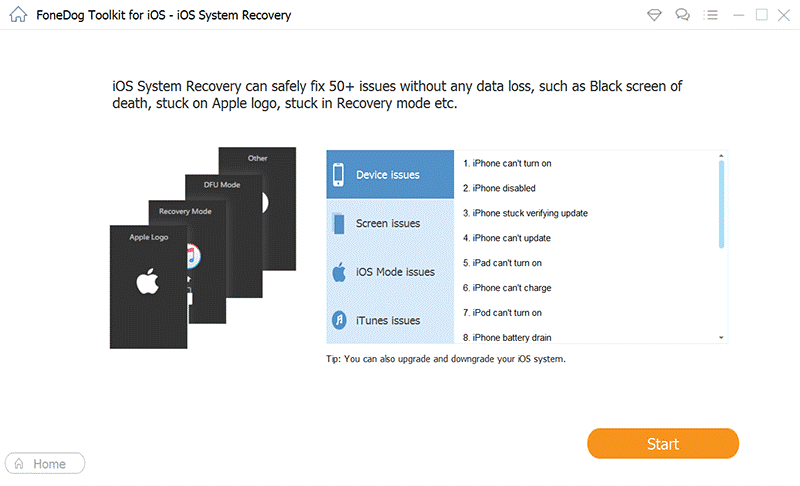
Bir USB kablosu kullanarak iPhone'unuzu bilgisayara bağlayın ve yaşadığınız iOS sorununun türünü seçin. Yazılımın cihazınızı otomatik olarak taramasına izin vermek için Başlat düğmesine de tıklayabilirsiniz.
FoneDog iOS Sistem Kurtarma, belirli iPhone türünüz için doğru iOS üretici yazılımı sürümünü indirmenizi isteyecektir. Listeden seçim yapın ve cihazınızdaki bellenimi çıkarmak için İndir düğmesini tıklayın.
Aygıt yazılımını indirip çıkardıktan sonra FoneDog iOS Sistem Kurtarma'nın iPhone'unuzu otomatik olarak onarmasına izin verin. Onarım işlemi sırasında telefonunuz birkaç kez yeniden başlayabilir ve ilerleme durumunu ekranda görebilirsiniz. Lütfen onarım devam ederken cihazı kullanmaktan kaçının ve ayrıca bilgisayarınızla bağlantısını kesmeyin.
Sorun giderme tamamlandıysa bir istem göreceksiniz.

FoneDog iOS Sistem Kurtarma artık internet sorunlarınızı düzeltti. Şimdi Wi-Fi'nize bağlanmayı deneyin ve bir kez daha iPhone'unuzda gezinmenin keyfini çıkarın.
Özellikle uzun süredir internete bağımlı olduğunuz günümüzde, hayatınızı internet olmadan hayal etmek zor. Ancak, telefonunuzun arızalanacağı ve tam potansiyelini kullanmanıza engel olacağı günler vardır.
Eğer iPhone doğru Wifi şifresini kabul etmeyecek birçok kez denemiş olsanız bile, neden bir araya getirdiğimiz 7 çözümü kullanmıyorsunuz? Her yöntem, sorunun başlangıcını zaten çözebilir, aksi takdirde FoneDog iOS Sistem Kurtarma'yı kullanmak için daha iyi bir alternatif arayabilirsiniz.
Bu program, telefonunuzu bağlayarak ve programın sorunu teşhis etmesine ve işletim sistemini onarmasına izin vererek çeşitli iOS sorunlarını çözer. kullanma FoneDog iOS Sistem Kurtarma telefonunuzun keyfini daha erken çıkarmanız için size daha fazla zaman verir.
İnsanlar ayrıca okuriPhone'un Devre Dışı Bırakılması iTunes'a Bağlan Hatası Nasıl Onarılır?İTunes olmadan iPhone Nasıl Silinir?
Hinterlassen Sie einen Kommentar
Yorumlamak
iOS Sistem Kurtarma
FoneDog iOS Sistemi Düzeltmesi - Farklı iOS sistemi hatalarını düzeltmeye ve cihazınızı normal bir duruma olarak yenilemeye yardım ediyor.
Ücretsiz deneme Ücretsiz denemePopüler makaleler
/
BİLGİLENDİRİCİLANGWEILIG
/
basitKOMPLİZİERT
Vielen Dank! Merhaba, Sie die Wahl:
Excellent
Değerlendirme: 4.6 / 5 (dayalı 87 yorumlar)